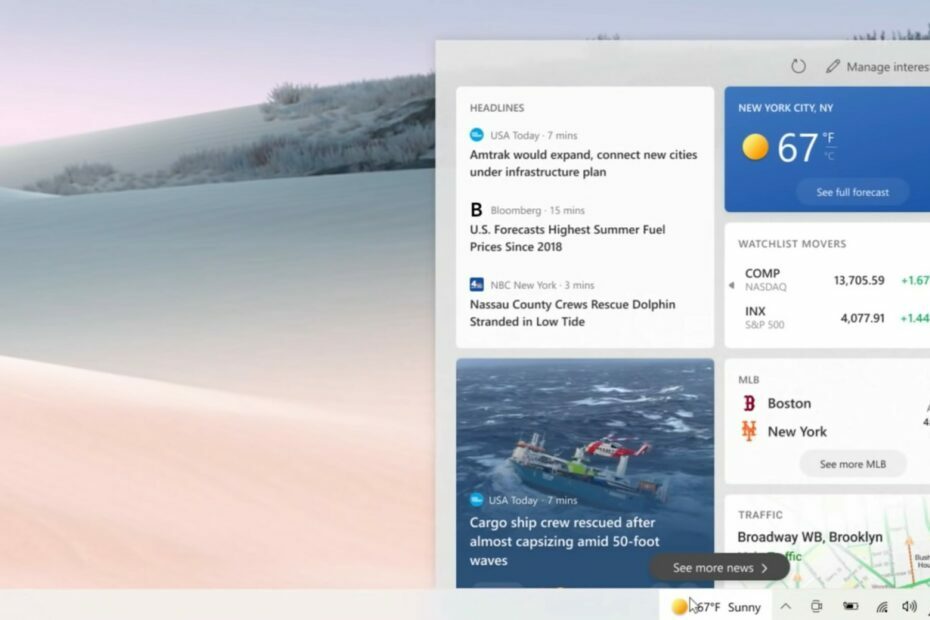Aflați modalități de a elimina widgetul Știri și vreme din bara de activități Windows 10
- În timp ce unor utilizatori le place widgetul Știri și interese de pe bara de activități, alții îl urăsc.
- Risipește spațiu inutil pe computer, deoarece este posibil să nu doriți să aveți informații despre vreme sau știri 24x7.
- Puteți dezactiva widget-ul din bara de activități sau puteți lua ajutorul Editorului de registru.

XINSTALAȚI FÂND CLIC PE DESCARCARE FIȘIER
Acest software va repara erorile comune ale computerului, vă va proteja de pierderea fișierelor, malware, defecțiuni hardware și vă va optimiza computerul pentru performanță maximă. Remediați problemele PC-ului și eliminați virușii acum în 3 pași simpli:
- Descărcați Instrumentul de reparare PC Restoro care vine cu tehnologii brevetate (brevet disponibil Aici).
- Clic Incepe scanarea pentru a găsi probleme Windows care ar putea cauza probleme PC-ului.
- Clic Repara tot pentru a remedia problemele care afectează securitatea și performanța computerului.
- Restoro a fost descărcat de 0 cititorii luna aceasta.
Este întotdeauna bine să ai câteva informații despre vreme și despre cele mai recente evenimente din regiunea ta pentru a ști ce să faci și ce nu.
Cu toate acestea, Windows 10 de la Microsoft se ocupă de widget-urile meteo și de știri diferit și se afișează în bara de activități din partea de jos. În timpul unora le place plasarea, unii găsesc că mănâncă spațiul.
În acest ghid, vă vom arăta cum puteți elimina vremea din bara de activități pe Windows 10. Aici, vom explica 4 moduri diferite de a elimina vremea și știrile din bara de activități. Deci haideți să intrăm direct în asta.
Cu Windows 10, Microsoft a introdus informații despre Știri și vreme ca widget Știri și interese.
A fost afișat automat pe bara de activități. Widgetul a arătat temperatura curentă pentru locația dvs., prognoza meteo și știrile despre locația dvs.
Îl puteți activa cu ușurință urmând pașii de mai jos.
- Faceți clic dreapta pe bara de activități.
- Selectați Noutăți și interese și faceți clic pe Afișați pictograma și textul.

- Widgetul meteo va apărea pe bara de activități.
Acum, haideți să vedem diferitele modalități de a elimina vremea din bara de activități pe Windows 10.
Cum să eliminați vremea din bara de activități Windows 10?
- Cum să obțineți widgetul Știri și interese în Windows 10?
- Cum să eliminați vremea din bara de activități Windows 10?
- 1. Eliminați din bara de activități
- 2. Eliminați din Editorul Registrului
- 3. Eliminați folosind Editorul de politici de grup
- 4. Afișați doar pictograma
1. Eliminați din bara de activități
- Faceți clic dreapta pe bara de activități.
- Selectați Noutăți și interes și faceți clic pe Opriți.

- The widget-ul va fi eliminat din bara de activități.
Acesta este cel mai simplu mod de a elimina vremea din bara de activități pe Windows 10. Cu toate acestea, există și alte câteva moduri.
- Remediere: Programul nu se va maximiza din bara de activități pe Windows 11
- Cum să rulați un test de memorie pe Windows 10 [pași rapizi]
2. Eliminați din Editorul Registrului
- apasă pe Victorie + R cheile pentru a deschide Editorul Registrului.
- Tip regedit și apăsați introduce.

- Navigați la calea de mai jos.
HKEY_CURRENT_USER\Software\Microsoft\Windows\CurrentVersion\Feeds
- Faceți dublu clic pe ShellFeedsTaskbarViewMode intrare pe partea dreaptă.

- În Date valorice câmp, tip 2.

- În Baza, Selectați hexazecimal.
- Clic Bine pentru a salva modificările.
- Inchide Editorul Registrului.
- Repornire computerul dvs.
Odată ce reporniți computerul, nu veți vedea widgetul meteo pe bara de activități.
3. Eliminați folosind Editorul de politici de grup
- apasă pe Victorie + R cheile pentru a deschide Alerga dialog.
- Tip gpedit.msc și apăsați introduce.

- Click pe Șabloane administrative.

- Extinde Componente Windows.

- Faceți dublu clic pe Noutăți și interese pe dreapta.

- Faceți clic dreapta pe Activați știri și interese pe bara de activități și selectați Editați | ×.

- Clic Dezactivat.

- Clic aplica și Bine.
4. Afișați doar pictograma
- Faceți clic dreapta pe bara de activități.
- Selectați Noutăți și interes și faceți clic pe Afișați pictogramanumai.

- The widget-ul va fi eliminatși doar pictograma va apărea pe bara de activități.
Această metodă vă ajută să păstrați o atingere pe știri și vreme fără a consuma mult spațiu pe bara de activități de pe computerul cu Windows 10.
Asta este de la noi în acest ghid. Ar trebui să consultați ghidul nostru dacă căutați modalități de a face acest lucru activați pictograma de rețea pe Windows 10 bara de activități.
Mai mulți utilizatori au raportat că Pictograma File Explorer lipsește din meniul Start din Windows 10. Acest lucru poate fi rezolvat cu ușurință prin soluțiile menționate în ghidul nostru.
Pentru utilizatorii care doresc să-și personalizeze computerul cu Windows 10, avem un ghid care explică cum se face schimbați sigla de pornire pe Windows 10 cu pași simpli.
Simțiți-vă liber să ne spuneți în comentariile de mai jos care dintre metodele de mai sus ați folosit pentru a elimina vremea din bara de activități pe Windows 10.
Mai aveți probleme? Remediați-le cu acest instrument:
SPONSORIZAT
Dacă sfaturile de mai sus nu v-au rezolvat problema, este posibil ca computerul să întâmpine probleme mai profunde cu Windows. Iti recomandam descărcarea acestui instrument de reparare a PC-ului (evaluat excelent pe TrustPilot.com) pentru a le adresa cu ușurință. După instalare, faceți clic pe butonul Incepe scanarea butonul și apoi apăsați pe Repara tot.